Come avviare una festa di ascolto su Spotify? [2025 aggiornato]
È sicuramente divertente condividere buona musica con tutti i tuoi buoni amici. Ma la domanda qui è, come avviare una festa di ascolto su Spotify? Bene, se hai molti amici e vuoi condividere il divertimento delle scelte musicali che ami, identificare i metodi per organizzare una festa musicale è la cosa giusta da fare. In questo articolo, scopriremo questi metodi e il modo migliore per goderti la musica con la tua famiglia e i tuoi amici ogni volta che vuoi.
Spotify è stata una delle scelte più popolari delle persone quando si tratta di ascoltare il loro jive di musica online. È anche considerato uno dei migliori considerando tutte le caratteristiche che ha e i servizi che può rendere a milioni di ascoltatori in tutto il mondo. Bene, ci può essere un modo più divertente per ascoltare la musica su Spotify, scopriamo questi modi mentre andiamo avanti nell'articolo.
Guida ai contenuti Parte 1. Tutto sulla sessione di gruppo di SpotifyParte 2. Come si avvia una festa di ascolto su Spotify Mobile? Parte 3. Come creare una festa di ascolto su Spotify PC/desktop?Parte 4. Per riassumere tutto
Parte 1. Tutto sulla sessione di gruppo di Spotify
Prima di sapere come avviare un gruppo di ascolto su Spotify, definiamo innanzitutto cos'è una sessione di gruppo Spotify. A parte i film, è un ottimo modo per legare con i tuoi amici attraverso la presenza delle canzoni che ami e dei generi musicali che ti piacciono. In una sessione di gruppo Spotify, le persone hanno la possibilità di partecipare a una festa di ascolto virtuale. Ciò rientra nei limiti in cui sei un utente Spotify Premium e sei in cinque nella sessione di gruppo. Una volta che sarai entro i limiti e sarai finalmente connesso, potrai iniziare a goderti il privilegio di ascoltare qualsiasi canzone o episodio di podcast che ti piace.
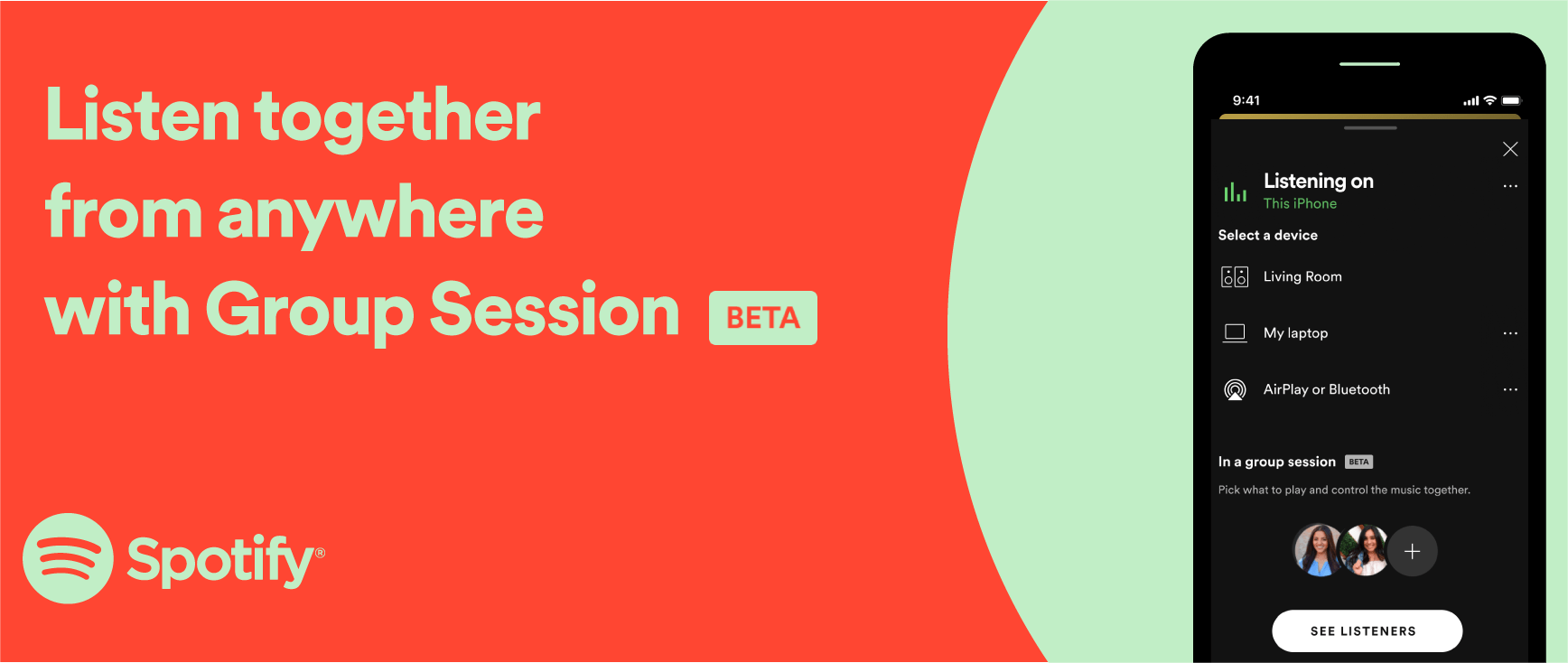
La funzione della sessione di Spotify Group è stata introdotta da Spotify nel maggio 2020, durante il lancio della funzione solo coloro che si trovano nella stessa area o posizione possono partecipare a una sessione di gruppo, tuttavia Spotify ha reso possibile espanderla e ha reso possibile anche alle connessioni in qualsiasi parte del mondo.
Hai bisogno di un account Premium per avviare una festa di ascolto su Spotify? SÌ. Solo gli utenti Spotify Premium possono usufruire della funzione Sessione di gruppo e possono partecipare a un gruppo di ascolto Spotify utilizzando tablet e telefoni. Sfortunatamente, non è possibile ascoltare Spotify con gli amici su un'app desktop Spotify.
Ora che abbiamo idee su cosa sia una sessione di Spotify Group, scopriamo ora come avviare un gruppo di ascolto su Spotify mobile nelle parti successive dell'articolo.
Parte 2. Come si avvia una festa di ascolto su Spotify Mobile?
Ora, per iniziare la discussione su come avviare un listening party su Spotify, entriamo nelle procedure su come crearne uno. Per iniziare, una volta avviata una sessione di gruppo ed è in diretta, tutti i membri del gruppo possono avere o usufruire degli stessi controlli nella riproduzione. Chiunque nel gruppo può avere la possibilità di mettere in pausa, riprodurre, saltare o anche aggiungere brani nella coda musicale ogni volta che il gruppo lo desidera. Segui i passaggi seguenti per ascoltare musica contemporaneamente ai tuoi amici.
Passaggio 1: crea una sessione di gruppo su Spotify su cellulare e tablet
- Apri l'app Spotify sul tuo iPhone/Android.
- Quindi inizia a riprodurre un brano, un album o un episodio di podcast.
- Tocca l'icona Connetti nella parte inferiore dello schermo.
- Scorri verso il basso e seleziona "Avvia sessione" per avviare una sessione di gruppo remota.
Passaggio 2: invita gli amici alla sessione di gruppo Spotify
Una volta avviata una sessione, tocca Invita amici. Ora puoi selezionare il tipo di metodo di invito che desideri. Hai la possibilità di inviare direttamente un collegamento: devi solo selezionare Copia collegamento, SMS o anche un'app di messaggistica come Facebook Messenger o WhatsApp.

Puoi anche consentire al tuo amico di scansionare il codice a barre mostrato sullo schermo con il logo Spotify e le onde sonore per invitarlo.

Passo 3: Partecipa a una sessione di gruppo Spotify
Quando i tuoi amici aprono il collegamento che condividi o scansionano il codice QR di invito, possono toccare il pulsante Partecipa alla sessione per partecipare a questa sessione di gruppo.
Passo 4: Termina una sessione di gruppo Spotify
Per abbandonare/terminare una sessione di gruppo, tocca nuovamente l'icona Connetti nella parte inferiore dello schermo, scorri verso il basso e seleziona "Termina sessione".
Parte 3. Come creare una festa di ascolto su Spotify PC/desktop?
È davvero divertente condividere il tuo amore per la musica con i tuoi amici e i tuoi cari, anche se è una buona idea sapere come organizzare una festa di ascolto su Spotify, ci sono limitazioni e requisiti per godersene finalmente una. Da quanto abbiamo letto, per poter partecipare ad una sessione di gruppo su Spotify devi essere un utente Premium, e devi anche assicurarti di utilizzare un telefono o un tablet altrimenti non potrai divertirti la suddetta caratteristica.
Quindi, c'è un'opzione migliore per questo? Come avviare una sessione di gruppo Spotify su PC? Come avviare una festa di ascolto su Spotify senza Premium? Per chi vuole condividere le playlist di Spotify o brani con gli amici e ascoltali insieme senza account Premium, c'è ancora un'altra soluzione alternativa: scarica i brani Spotify su MP3 quindi condividi i download di Spotify con gli amici per ascoltarli insieme.
In questa parte dell'articolo, stiamo per presentarvi il AMusicSoft Spotify Music Converter, un convertitore professionale che ti aiuterà a divertirti a condividere le tue canzoni preferite senza preoccuparti della compatibilità e dei soldi necessari per rimanere abbonato a Spotify. AMusicSoft Spotify Music Converter puoi convertire tutte le canzoni che ami da Spotify in tipi di file più versatili rimuovendo il DRM o il Gestione dei diritti digitali insieme al processo di conversione delle canzoni.
Inoltre, dopo la conversione dei file, potrai divertirti ascoltare le canzoni di Spotify offline su qualsiasi dispositivo tu voglia, ecco perché condividerli con i tuoi amici è assolutamente possibile. AMusicSoft Spotify Music Converter è anche facile da usare, quindi vediamo i passaggi seguenti su come avviare un gruppo di ascolto su Spotify senza Premium.
- Inizialmente, cerca AMusicSoft Spotify Music Converter sul web e poi scaricarlo. Una volta scaricato, installa lo strumento sul tuo personal computer.
- Aprire AMusicSoft Spotify Music Converter, quindi toccare l'opzione Aggiungi file. Una volta toccato, ora puoi iniziare a trascinare i brani dall'account Spotify che utilizzerai.

- Una volta completata la selezione dei brani, inizia a scegliere i tipi di formato che desideri avere come file di output. Devi anche assicurarti di aver creato una cartella in cui memorizzerai i tuoi file e denominerai la cartella in base ai file in essa contenuti. Puoi anche inserire le preferenze personali che desideri nel caso ce ne siano.

- Quindi, per il passaggio finale, devi toccare la scheda Converti e attendere qualche minuto finché la conversione non è completamente completata. Puoi vedere lo stato della conversione nell'interfaccia principale di AMusicSoft Spotify Music Converter.

Parte 4. Per riassumere tutto
Spotify Group Session offre agli utenti Premium un nuovo modo di condividere i propri brani preferiti sull'app Spotify su telefono o tablet. Ora puoi creare una sessione di gruppo poiché hai già un'idea di come avviare una festa di ascolto su Spotify. Per gli utenti PC o gratuiti, puoi divertirti condividendo canzoni con i tuoi amici con l'aiuto di AMusicSoft Spotify Music Converter.
Il programma AMusicSoft consente agli utenti Premium e gratuiti di scaricare brani Spotify. Dopodiché, puoi inviare i brani Spotify scaricati ai tuoi amici! La versione di prova gratuita di AMusicSoft Spotify Music Converter ti permette di convertire l'intera canzone. Puoi anche acquistare la versione completa per sbloccare tutte le funzionalità.
Persone anche leggere
- Suggerimenti su come vedere la canzone più ascoltata su Spotify
- Qual è la canzone più ascoltata su Spotify? [Risposto]
- Imparare i modi su come vedere l'attività degli amici su Spotify
- La guida definitiva su come caricare un podcast su Spotify
- I migliori strumenti Spotify per migliorare lo streaming di Spotify
- Come ottenere Spotify Premium gratuito per sempre nel 2024 (4 modi)
- Modo più consigliato su come scaricare brani Spotify su iTunes
- Suggerimenti per fare Spotify Disconnetti ovunque
Robert Fabry è un blogger appassionato, un appassionato di tecnologia, e forse può contaminarvi condividendo qualche consiglio. Ha anche una passione per la musica e ha scritto per AMusicSoft su questi argomenti.